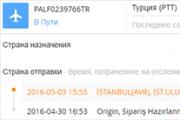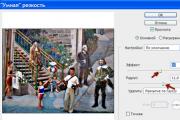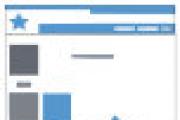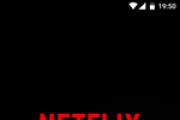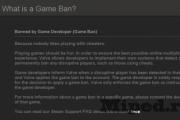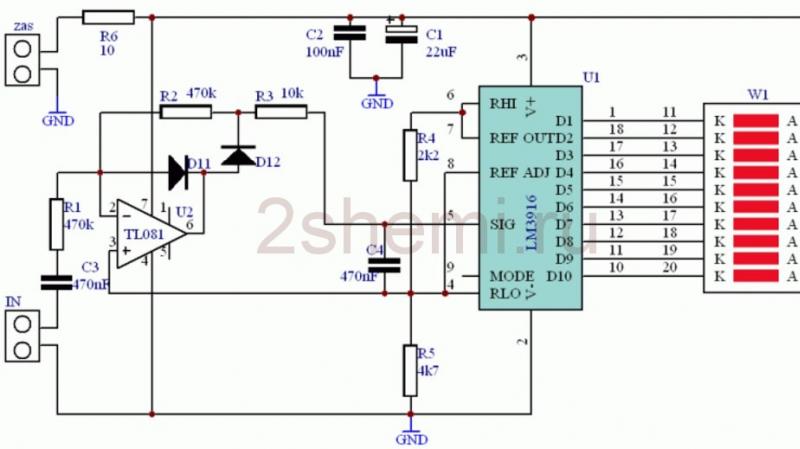Пополнение itunes. Способы внесения средств на iTunes. Когда пора бить тревогу
Эта статья может быть полезна для начинающих яблочников и для тех, кто побаивается привязывать кредитную карту со своими кровно заработанными денежками к аккаунту. Ни для кого не будет секретом, чтобы скачать любое, даже бесплатное, приложение из AppStore, Вам потребуется создать учетную запись AppleID. Но многие не хотят светить своей кредитной картой.
В AppStore очень много бесплатных приложений. Многие пользователи iPhone, iPad знают, что программы или игры, которые вчера были платными, могут раздаваться бесплатно в какой-то промежуток времени. Так зачем же тратить деньги. И вот тут возникает вопрос: "Как создать учетную запись iTunes без кредитной карты (AppStore)?".
Есть 2 способа создать учетную запись без кредитной карты:
- Непосредственно с самого гаджета, с iPhone, iPad
- Из программы iTunes на компьютере
Чтобы создать аккаунт с iPhone или iPad нужно:
- Открыть AppStore (если у Вас уже есть учетная запись - выйдите из нее, чтобы создать вторую)
- Выбрать любую бесплатную программу
- Нажмите на кнопку Бесплатно, затем Установить
- Откроется окно, в котором выберете "Создать НовыйApple ID"
- Выбираем страну
- Принимаем соглашение, нажимаем "Далее"
- Заполняем все поля своими данными и переходим к окошку с банковской карточкой
- В поле для заполнения данных кредитной карты, в верхнем поле выберете "Без карты" (Этот пункт появляется только если Вы качаете бесплатное приложение)
- Далее следует заполнить обязательные поля (e-mail, почтовый адрес, номер телефона), нажимаем "Далее"
- Если все заполнили, то нажимаем кнопку «Готово»
- Открываем свою электронную почту и подтверждаем регистрацию, нажав на ссылку в пришедшем письме.
- В появившемся окне в браузере вводим ID и пароль. Поздравляем, учетная запись Apple без кредитной карты создана и активирована.
Можно пользоваться и скачивать бесплатные приложения в AppStore, для покупки платных приложений придется ввести данные своей кредитной карты.
Чтобы создать аккаунт в iTunes нужно:
- Скачать последнюю версию iTunes и установить. Скачать можно с сайта компании apple.com/itunes/download/
- Выбираем справа iTunesStore, после AppStore в середине верхней панели
- Выбираем любое бесплатное приложение
- Нажимаем на Бесплатно под иконкой программы
- Во всплывающем окне нажмите "Создать AppleID"
- На открывшейся странице, нажимаем Продолжить
- Ставим галочку, что ознакомились с соглашением и нажимаем Принять
- Заполняем обязательные поля. Главное верно указать e-mail, т.к. на него прийдет подтверждение
- Заходим в электронный ящик и открываем ссылку, в пришедшем письме
- В этом окне вводим ID и пароль, учетная запись создана и активирована
Присоединяйтесь к нам в
Обладатели продукции Apple нередко сталкиваются с необходимостью совершить покупку в iTunes. Для этого им потребуется, чтобы на балансе было достаточное количество средств. Положить деньги на iTunes можно разными способами, но проще всего использовать карту. Банковский пластик следует привязать к учетной записи на Айфоне, чтобы больше не испытывать трудностей с пополнением баланса. Рассмотрим, как можно положить деньги на счет Apple в России, Беларуси, Казахстане и Украине.
Существует немало вариантов пополнения iTunes, поэтому человек может выбрать наиболее удобный для себя. Отталкиваться в первую очередь нужно от того, в какой системе имеются средства. Большинство людей держит деньги на банковской карте, но есть и те, кто пользуется платежными сервисами. Именно поэтому следует разобраться, как именно можно отправить деньги на свой айфон в iTunes.
Доступные способы:
- Банковская карта. Это один из наиболее удобных вариантов для людей, у которых имеется активный пластик. Важно, чтобы на нем регулярно были средства, иначе не удастся совершать покупки. Для подключения к Apple ID потребуется знать реквизиты, они написаны на самой карте.
- Подарочная карта Apple ID. Ее можно приобрести в магазинах App Store для того, чтобы пополнить счет на iTunes. Можно выбрать любую сумму от 500 рублей и больше. Как правило, данный способ используют для того, чтобы поздравить человека. Потому как для обладателей продукции Apple станут хорошим подарком средства в АйТюнс.
- Мобильный телефон. Если на балансе достаточно средств, тогда можно подключить свой номер к системе Apple. В этом случае с него будут списываться средства за покупки. Отметим, что в Российской Федерации данную функцию поддерживают только такие операторы, как Билайн и Мегафон.
- Платежные системы. Речь идет о Qiwi и Яндекс.Деньги. Некоторым людям будет удобнее использовать электронные кошельки для того, чтобы оплачивать iTunes. Такая возможность существует, если у человека достаточно средств в выбранной платежной системе.
Любой из данных вариантов позволит пополнить сервис от Apple. Подобная процедура осуществляется в режиме онлайн, поэтому необходимо позаботиться о доступе к интернету. Также стоит знать порядок действий, чтобы не пришлось тратить много времени на оплату покупок в АйТюнс.
Как оплатить Apple Music картой
Банковскую карту проще всего использовать для того, чтобы использовать платные услуги iTunes. Однако ее обязательно нужно будет привязать к своей учетной записи. Как правило, сделать это не сложно, если пластик соответствует конкретным условиям. Важно, чтобы карта была Visa или MasterCard, потому как другие виды не поддерживаются.
Порядок действий:
- Нужно взять мобильный телефон и перейти в раздел iTunes Store, App Store.
- Следует выбрать вариант «Apple ID».
- Далее интересует раздел «Информация о платеже».
- Тут можно будет выбрать способ оплаты, в данном случае это банковская карта. Необходимо указать сведения о ней, которые обязаны быть достоверными. Непосредственно интересует номер карты, код безопасности, а также срок действия.
- Останется подтвердить свои действия, после чего карта будет привязана к профилю. С нее можно будет оплатить покупки в Apple Music и иных сервисах Эппл.
Важно учесть, что для данного варианта существует территориальное ограничение. Если учетная запись была зарегистрирована в одной стране, а пластик выпущен в другом государстве, тогда его не удастся привязать. В этом случае придется искать другие способы, ведь оплатить Apple Music картой не получится.
Как пополнить счет iTunes через Сбербанк
Многие люди привыкли совершать различные финансовые операции через Сбербанк. Стать клиентом данного банка хорошее решение, потому как через него будет удобно управлять своими деньгами. Другой вопрос, можно ли пополнить iTunes через Сбербанк.
Легче всего будет привязать банковскую карту к профилю, данный способ уже описывался выше. Однако бывает, что такая возможность по каким-то причинам отсутствует. В этом случае можно порекомендовать приобрести подарочную карту, благодаря которой удастся пополнить счет.
Проще будет использовать мобильный банк, однако важно, чтобы данная услуга была подключена к номеру. Если ее нет, тогда нужно обратиться в Сбербанк для ее активации. Дальнейшие действия довольно простые.
Важно! На номер 900 придется отправить следующее сообщение: «iTunes 500». При этом цифры можно изменить на ту сумму, на которую хочется пополнить сервис от Эппл.
Если все сделать правильно, тогда в ответ придет 16-значный код, который нужно будет активировать в АйТюнс. После этого средства поступят на баланс и их можно будет использовать по своему желанию.
Как через QIWI оплатить iTunes
Через Qiwi тоже можно оплачивать счет iTunes, но предварительно стоит позаботиться о выпуске карты. На Киви можно получить пластик, привязанный к данной системе. Его нужно будет привязать к Apple ID по вышеуказанной инструкции.
Этот вариант удобен для тех людей, которые держат средства на Qiwi. Отметим, что им можно даже выпустить виртуальную карту для совершения покупок. В этом случае не придется ждать, пока придет заказанный пластик. Поэтому удастся значительно сэкономить время и сразу использовать счет Киви для оплаты АйТюнс.
Возможные проблемы и их решение
Люди могут столкнуться с трудностями при попытке пополнить счет в iTunes. В основном проблемы возникают по вине самого человека. Например, он не совершил подтверждение привязки карты либо ошибся в данных. Такую проблему легко исправить, если еще раз пройти процедуру, на этот раз все сделав правильно.
Если не удается привязать пластик либо активировать подарочную карту, стоит обратиться в службу поддержки. Возможно, не было выполнено какое-то условие, либо карта человека не поддерживает работу с системой Эппл. В любом случае служба поддержки поможет разобраться в возникшей ситуации и по возможности решить проблему.
Нам часто хочется проверить актуальный баланс идентификатора Apple, чтобы знать, на какую сумму надо пополнить аккаунт Itunes, чтобы приобрести, скажем, интерактивные книги или совершить покупки в App Store. На самом деле этот процесс довольно просто и быстро осуществляется из любой версии IOS на iPhone или IPad, или через OS X на любом Mac. Единственное, что вам нужно, это аккаунт в App Store и ITunes Apple ID, если вы дествительно хотите проверить баланс. А так как App Store входит в каждое устройство Apple, вы сможете сделать это практически в любом месте.
Имейте в виду, что остаток по счету и магазин кредитов являются универсальными сервисами, и это означает, что баланс в магазине Itunes используется для покупки предметов из App Store или магазина Ibooks, и наоборот, баланс в App Store будет доступен для покупки приложений из любого IOS или OS X магазинов. Нет никакой разницы в том, как и где будет использован этот кредит, единственным требованием здесь является то, что должен быть использован один и тот же идентификатор Apple. Это относится к счетам в ITunes Apple, которые имеют кредитные карты, и к тем, которые их не имеют. Кроме того, погашенная карта в одном магазине будет доступна в качестве кредита в другом, пока Apple ID является одним и тем же. Так что баланс счета может быть проверен с любого устройства Apple.
Проверьте баланс Itunes / App Store через IOS
Мы покажем вам работу функции на примере магазина приложений, хотя вы можете использовать тот же метод проверки аккаунта Itunes на любом iPhone, IPad или IPod Touch.
- Запустите App Store и нажмите «Featured» на появившейся вкладке
- Перейдите в нижнюю часть приложения, чтобы посмотреть остаток счета
Если вы не видите актуальный баланс вашего аккаунта, то это, вероятно, потому, что идентификатор Apple не выполнил вход в систему, или потому, что она не сохранилась в App Store, Itunes или еще не отобразилась. В этом случае вы должны будете нажать на имя учетной записи или адрес электронной почты и войти для того, чтобы баланс отразился на экране.
Проверить имеющиеся в App Store и ITunes кредиты на Mac
Все перечисленное ниже относится к приложению App Store, но точно такие же инструкции применимы и к Itunes:
- Откройте App Store в OS X и выберите вкладку «Избранное»
- Обратите внимание: в правой части приложения, около слова СЧЕТ, будет доступен остаток баланса по аккаунту
- ИЛИ: если баланс появляется не сразу, нажмите на слово «счет» и войдите в аккаунт, затем посмотрите на «Баланс Apple ID:», чтобы проверить точное количество доступных кредитов
Повторим, что хотя мы предпочитаем использовать приложение App Store для OS X, в IOS инструкция оказывается идентичной, как если бы вы использовали приложение ITunes в любой операционной системе или на любом устройстве типа iPhone, IPAD , Mac или даже Windows PC. Вы также можете ознакомиться с подборкой свежих электронных газет и интерактивных книг, потому что они в конечном счете относятся к тому же идентификатору Apple ITunes.
Проверка баланса другого Apple ID или при помощи других устройств
Если вы используете данный метод для того, чтобы проверить баланс другого идентификатора Apple или соответствующей учетной записи, или если вы проверяете ваш собственный баланс Itunes / App Store с другого устройства Apple, не забудьте выйти из системы после того, как вы завершите просмотр счета.
Поскольку идентификатор Apple отражает остаток кредитов, информацию о кредитных картах, резервное копирование файлов Icloud, историю покупок, IM сообщения и FaceTime адреса, скачанные дистрибутивы купленных приложений, и многое другое, то очень важно иметь идентификатор Apple, обеспеченный надежным паролем, а также всегда помнить о необходимости смены пользователя или выхода с чужих компьютеров и прочих устройств после ознакомления с балансом своего счета.
Чтобы выйти с идентификатором Apple в магазине App:
- На вкладке «Рекомендуемые» опуститесь в нижнюю часть программы и нажмите на идентификатор Apple
- Нажмите на кнопку «Выход»
Для дополнительной безопасности можно включить двухступенчатую аутентификацию идентификатора Apple, хотя, если вы потеряете резервный ключ двухступенчатого режима, вы навсегда потеряете доступ к идентификатору Apple, то есть для некоторых забывчивых людей это может быть слишком опасно. Другим возможным недостатком двухступенчатой аутентификации является затруднение проверки баланса других идентификаторов Apple, а это означает, что это не всегда самое практичное решение для семей и даже некоторых корпоративных пользователей.
Любопытно, что в настоящее время нет возможности проверить баланс счета при помощи веб-сайта Apple.com, хотя все может измениться в будущем. Очевидно, что возможность проверки и пополнения остатка непосредственно через веб-сайт компании Apple было бы чрезвычайно полезно для управления группами идентификаторов.
Вопрос : как через Сбербанк онлайн приобрести коды iTunes?
Ответ:
Любители девайсов и виртуальных развлечений хорошо знают такие приложения как iTunes. Это приложение, позволяющее получить бездонное количество высококачественных фильмов, музыки, игр, книг, стало не на шутку популярным. При этом пользоваться приложением можно как на компьютере, так и на телефоне или планшете.
Одним из интересных решений для распространения и повышению удобства пользования данной программой стало появление Gift-карт (подарочных карт). Это можно сравнить с подарочным сертификатом, только здесь это переходит в плоскость онлайна. Вкратце, как это работает. Хотите Вы, например своему другу, который активно юзает свой ipad, подарить возможность посмотреть последний блокбастер в хорошем качестве . Приобретаете код для Gift карты определенного номинала, и просто передаёте ему этот код. Он его активирует в своем планшете и смотрит бесплатно фильм. Идеи для подарков тут много. Кому то можно дарить код для цифровой книги, кому то можно подарить новую игру и т.д. Также можно подарить не просто код, а саму подарочную карту, которую придется приобретать уже у официальных партнеров компании Apple в своем городе. В случае с использованием кода важно, чтоб номинал карты не был меньше стоимости приобретаемого цифрового контента.
Мы не будем здесь вдаваться в то, как пользоваться данным приложением. Расскажем лишь о том, как с помощью Сбербанка-Онлайн можно купить данные коды . Очень здорово, что крупнейший банк страны позволяет легко и просто проводить операции с крупнейшим продавцом цифрового контента. Произведя оплату с карты, на номер телефона, привязанный к личному кабинету Сбербанк-Онлайн, будет выслан этот самый код, который потом можно использовать по своему усмотрению.
Итак, заходим с главной личного кабинета Сбербанк Онлайн в разделы «Переводы и платежи»

Либо найдя данный тип платежа в каталоге. См. картинку


Переходим на страницу оплаты кодов. Выбираем карту списания, номер телефона, соглашаемся с условиями покупки, и вводим сумму к оплате (от 500р до 15 000р). Нажимаем «Продолжить» .

Далее нужно подтвердить правильность заполнения данных, после чего на номер телефона, привязанный к Сбербанку-Онлайн, придет 19-значный код , который нужно активировать в аккаунте Apple ID. Это и называется купить коды iTUnes.
Многие пользователи по-прежнему с опаской относятся к необходимости указывать платежную информацию банковской карты в сторонних сервисах. Впрочем, это объяснимо, ведь как бы надежно не защищалась эта информация от мошенников, вероятность того, что хакеры получат доступ к карте имеется. Сталкиваются с такими печальными ситуациями и пользователи Apple, указавшие платежную информацию при регистрации Apple ID.
В этой статье расскажем, что делать, если приходят счета http://iTunes.com/bill, хотя вы не совершали никаких трат.
Впрочем, прежде чем переходить к мерам защиты средств на карте, нужно убедиться, что деньги сняли действительно, скажем так, незаконно.
Контрольное снятие средств
В момент привязки карты к Apple ID проводится контрольное списание. С карты списывают денежные средства в размере обычно 1 рубля. Это действие осуществляется для проверки платежеспособности карты. Вопрос, как вернуть деньги, тут возникать не должен — средства будут зачислены на счет в ближайшее время без всякого вашего участия.
И не переживайте, такого, чтобы проверочную сумму списали, но не возвращали, не случается или случается, но крайне редко — об этом поговорим в конце статьи.
Абонентская плата за подписку
Apple предлагает подписку на массу интересных сервисов, при этом многие из них могут похвастаться бесплатным или льготным пробным периодом. Например, сервис Apple Music доступен бесплатно в течение 3 месяцев, но по их истечению, если пользователь забыл отключить подписку, абонентская плата будет списана. Так что если вы столкнулись с непонятными списаниями iTunes.com/bill, проверьте, не активны ли у вас сервисы, которые вы подключили на бесплатный период, а затем забыли отключить.
Как отключить подписку? Это просто:

Если i-устройства нет под рукой, отключить подписку можно и в iTunes с компьютера, для этого:

Списания с опозданием
Еще одна причина, по которой вы можете увидеть, что iTunes.com/bill снимает с карты деньги, вроде бы без видимых причин могут быть задержки списаний. Возможно, пару дней назад вы купили приложение в App Store или трек в iTunes Store, но покупка была столь незначительной, что вы о ней забыли, а деньги за нее списались только через пару дней, и вы, конечно, уже не поняли, за что же они списались.
Вообще, у Apple есть специальный сервис , в котором можно просмотреть историю покупок и просмотреть счета с подробностями — это очень удобно и всегда помогает пользователю вспомнить, куда списали деньги.
Обратите внимание, иногда несколько покупок группируются в одну транзакцию — то есть вы купили два приложения за 49 рублей, а видите в iTunes.com/bill списание на 98 рублей. Конечно, поначалу вы удивитесь незнакомой сумме, но указанный сервис разложит все по полочкам.
Несколько аккаунтов и несколько владельцев
Ну и, наконец, прежде чем бить тревогу о том, что iTunes.com/bill снимает деньги незаконно, убедитесь, что ваша банковская карта привязана только к одному Apple ID — возможно, вы привязали ее также, например, к аккаунту ребенка, а он совершил какую-то покупку. Кроме того, убедитесь, что к вашему Apple ID никто кроме вас не имеет доступа — опять же, ребенок или супруг мог что-то купить, зная ваш пароль, а вам забыть сказать.

Когда пора бить тревогу?
Итак, если все вышеуказанные проверки проведены, а за что списались деньги по-прежнему не ясно — значит, скорее всего, к вашей карте действительно получили доступ мошенники. В таком случае в первую очередь, позвоните в службу поддержки обслуживающего банка и узнайте, можно ли заблокировать карту по телефону — как правило, такое возможно, потому как работники банка понимают, что в случае захвата карты мошенниками на счету каждая секунда, и пока клиент будет ехать до отделения, все средства со счета снимутся.
После блокировки карты, обратитесь в службу поддержки Apple . Возможно, дело все-таки не в мошенниках, а в ошибочном списании. В таком случае компания разберется и деньги обязательно вернут, а карту можно будет разблокировать.
Подытожим
Подозрительные списания iTunes/com.bill — не всегда результат мошеннических действий. Довольно часто причина кроется в забывчивости пользователя, а иногда в ошибочных списаниях. Желаем вам, чтобы в вашем случае все разрешилось благополучно!